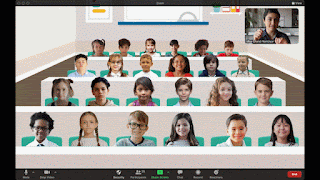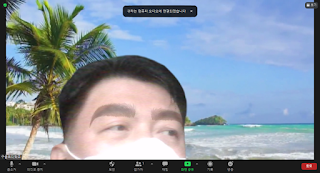2021년 6월 1일부터 Google 스토리지 정책변경으로 다음 사항이 변경됩니다.
1. Google 포토 고화질 저장시에도 스토리지 용량 산정
2. Google 문서, 시트, 슬라이드, 도면, 설문지 및 잼보드 등 콘텐츠 용량 산정(2022년 2월 1일로 변경)
Google 포토는 무료로 제공되지만 돈을 내고 사용해도 좋을 만큼 다양한 기능을 가진 최고의 서비스입니다. ▶ Google 포토의 기능과 특징
이번기회에 사진관리 및 Google 포토 이용법에 대한 세미나를 준비했습니다. 회사, 학교, 조직에서 개인 및 공공의 사진을 효율적으로 관리하는 방법에 대해서 학습해보세요.
1. 교육제목 : Google 포토를 이용하여 내 사진 백업하고 관리하기
2. 교육시간 : 2시간
3. 교육방법 : 온라인, 오프라인
4. 교육내용
가. Google 포토 특징 소개
나. 자료 업로드, 백업, 싱크(Sync) 기능 차이점 확인하기
다. 사진 백업위한 환경 구성하기
라. 사진 정리를 잘하는 방법
마. 클라우드 아이디, 소유권 이해하기
바. 사진, 앨범 공유하는 방법
사. 검색 및 검색이 잘되는 방법
아. Google 포토로 동영상 편집하기
자. 고화질 사진 특성 이해하기
차. 전체 사진 다운받기
카. 콜라주만들기
타. 동호회에서 사진 모으기
파. 아이들 사진 물려주기
하. 인화사진 스캔하기
5. 교육문의 : edu@cloducody.com